Ứng dụng Cài đặt (Settings) trên Windows của Microsoft đã và đang phát triển mạnh mẽ, cung cấp vô vàn tùy chọn để người dùng tùy chỉnh và quản lý hệ thống. Tuy nhiên, đôi khi sự đa dạng này lại trở nên quá tải, khiến người dùng, đặc biệt là những ai không chuyên về công nghệ, cảm thấy bối rối. Để giải quyết vấn đề này và tối ưu hóa trải nghiệm sử dụng máy tính chạy Windows của mình, đội ngũ chuyên gia của thuthuatpc.net đã tìm thấy một công cụ đắc lực: Wintoys. Đây là nền tảng quản lý và tối ưu hóa máy tính Windows mà chúng tôi tin rằng sẽ trở thành lựa chọn hàng đầu cho bạn để gỡ cài đặt ứng dụng, khắc phục các vấn đề về hiệu suất và tinh chỉnh hệ thống một cách dễ dàng.
Wintoys là gì? Nâng Tầm Trải Nghiệm Windows của Bạn
Wintoys là một tiện ích mạnh mẽ dành cho Windows, được thiết kế để tập hợp tất cả các tính năng thiết yếu mà bạn thường xuyên sử dụng trên máy tính Windows vào một giao diện duy nhất. Ứng dụng này hoàn toàn miễn phí và có thể tải xuống dễ dàng từ Microsoft Store. Mặc dù Wintoys có thể hữu ích trong nhiều tình huống khác nhau, nhưng thông qua quá trình trải nghiệm và đánh giá thực tế, thuthuatpc.net đã tổng hợp 7 lý do nổi bật mà chúng tôi tin rằng bạn nên tích hợp công cụ này vào bộ công cụ tối ưu máy tính của mình.
7 Lý Do Wintoys Là Công Cụ Không Thể Thiếu Cho Mọi Người Dùng Windows
Wintoys không chỉ là một công cụ đơn thuần; nó là một trợ lý đắc lực giúp bạn kiểm soát và duy trì hiệu suất ổn định cho hệ điều hành Windows.
1. Giải Quyết Nhanh Chóng Các Vấn Đề Ứng Dụng
Là một thành viên tích cực của Chương trình Windows Insider, tôi luôn háo hức thử nghiệm các tính năng mới nhất của Windows trước khi chúng được phát hành rộng rãi. Tuy nhiên, một nhược điểm cố hữu của việc cài đặt các bản dựng xem trước này là chúng đôi khi có thể gây lỗi hoặc làm gián đoạn chức năng của một số ứng dụng nhất định. Trong những trường hợp như vậy, việc cài đặt lại ứng dụng bị ảnh hưởng là giải pháp cuối cùng, nhưng trước đó, tôi luôn thử đặt lại (reset) ứng dụng, và trong hầu hết các kịch bản, phương pháp này đã giải quyết được vấn đề.
Ngay cả khi bạn không phải là thành viên của Chương trình Windows Insider, bạn vẫn có thể gặp phải các ứng dụng không hoạt động bình thường, chẳng hạn như không mở được hoặc bị treo ngay sau khi khởi chạy. Trong những trường hợp này, việc đặt lại ứng dụng cũng là một giải pháp hiệu quả.
Để đặt lại một ứng dụng bằng Wintoys, bạn chỉ cần nhấp vào tùy chọn “Apps” (Ứng dụng) ở thanh bên trái. Sau đó, ở phía bên phải của cửa sổ, nhấp vào biểu tượng ba chấm bên cạnh ứng dụng gặp sự cố và chọn nút “Reset” (Đặt lại).
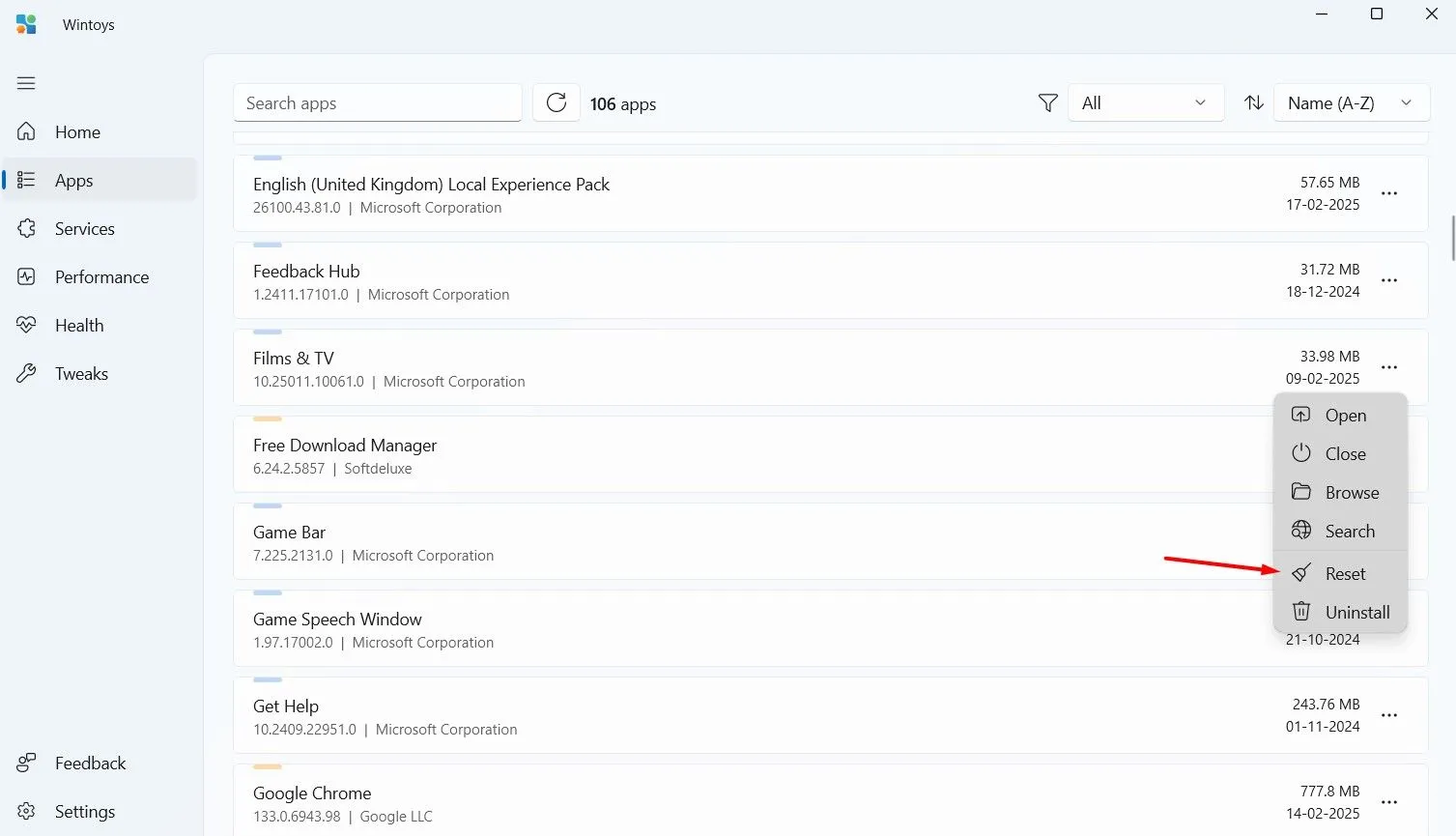 Giao diện tính năng Đặt lại ứng dụng trong Wintoys, giúp khắc phục lỗi phần mềm nhanh chóng.
Giao diện tính năng Đặt lại ứng dụng trong Wintoys, giúp khắc phục lỗi phần mềm nhanh chóng.
Wintoys sẽ đặt lại ứng dụng trong vài giây. Sau đó, hãy mở ứng dụng và kiểm tra xem nó đã hoạt động bình thường chưa. Nếu sự cố vẫn tiếp diễn, bạn sẽ cần gỡ cài đặt ứng dụng như một biện pháp cuối cùng. Để thực hiện việc này, hãy chọn tùy chọn “Uninstall” (Gỡ cài đặt) để xóa ứng dụng khỏi máy tính của bạn. Tiếp theo, truy cập trang web chính thức của ứng dụng và tải xuống phiên bản mới nhất.
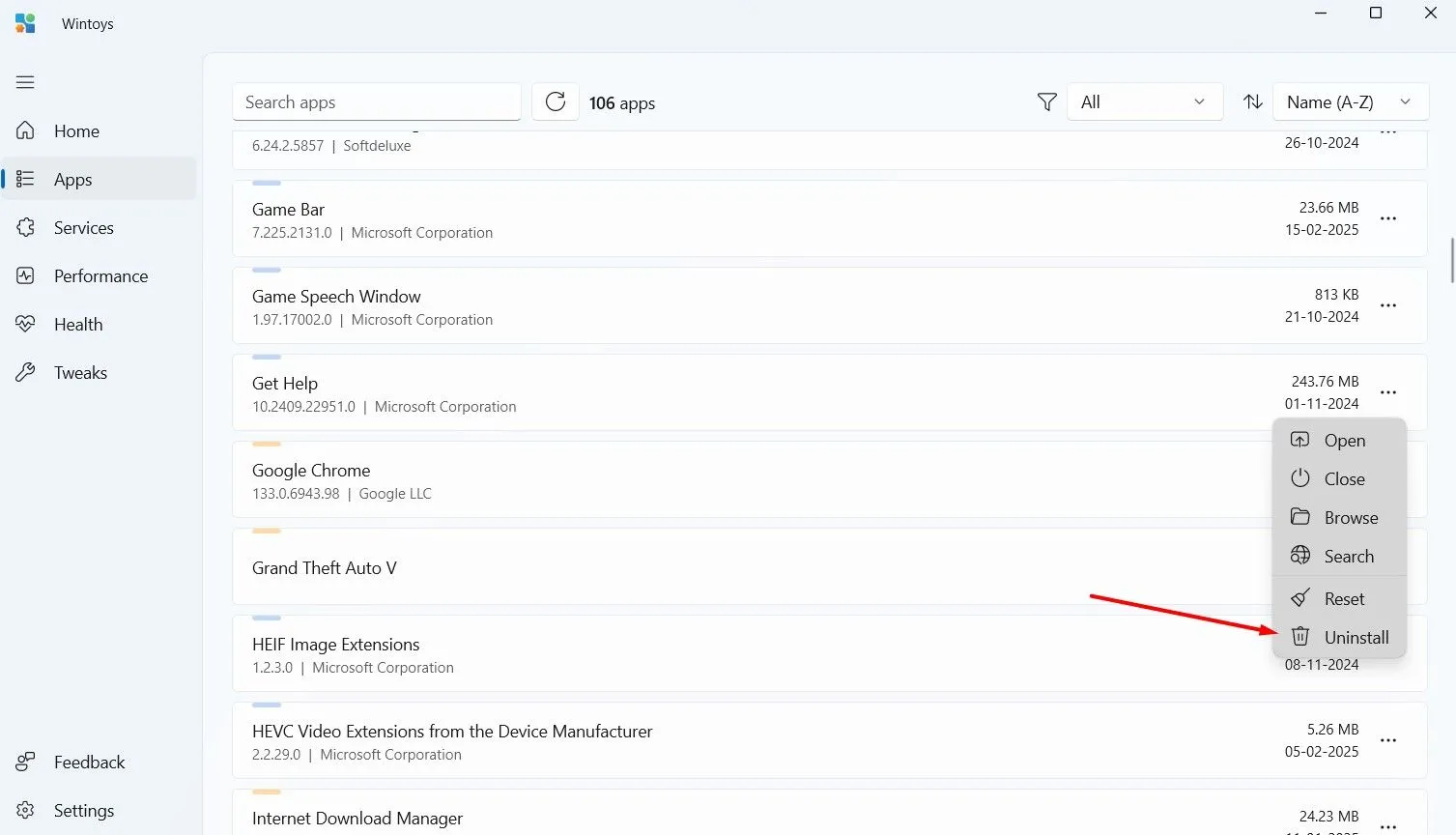 Tùy chọn Gỡ cài đặt ứng dụng trên Wintoys, cho phép loại bỏ hoàn toàn phần mềm không mong muốn.
Tùy chọn Gỡ cài đặt ứng dụng trên Wintoys, cho phép loại bỏ hoàn toàn phần mềm không mong muốn.
2. Quản Lý Dịch Vụ Windows Một Cách Dễ Dàng
Ngày nay, việc vô hiệu hóa một số dịch vụ Windows không còn mang lại hiệu suất tăng đáng kể như trong kỷ nguyên Windows XP. Tuy nhiên, vẫn có những tình huống mà bạn được khuyên nên khởi động lại hoặc vô hiệu hóa các dịch vụ cụ thể để khắc phục sự cố trên máy tính của mình. Ví dụ, nếu Windows Update không tự động tải xuống, một trong những điều tốt nhất bạn có thể làm là khởi động lại dịch vụ Windows Update.
Wintoys bao gồm một phần Dịch vụ (Services) liệt kê tất cả các dịch vụ Windows. Đây là một phiên bản hiện đại của ứng dụng Dịch vụ Windows mặc định. Bạn có thể truy cập phần này và thực hiện các hành động như dừng, khởi động lại, bắt đầu hoặc thay đổi loại khởi động của một dịch vụ. Để thực hiện những việc này, hãy nhấp vào biểu tượng ba chấm bên cạnh dịch vụ bạn muốn quản lý và chọn tùy chọn thích hợp.
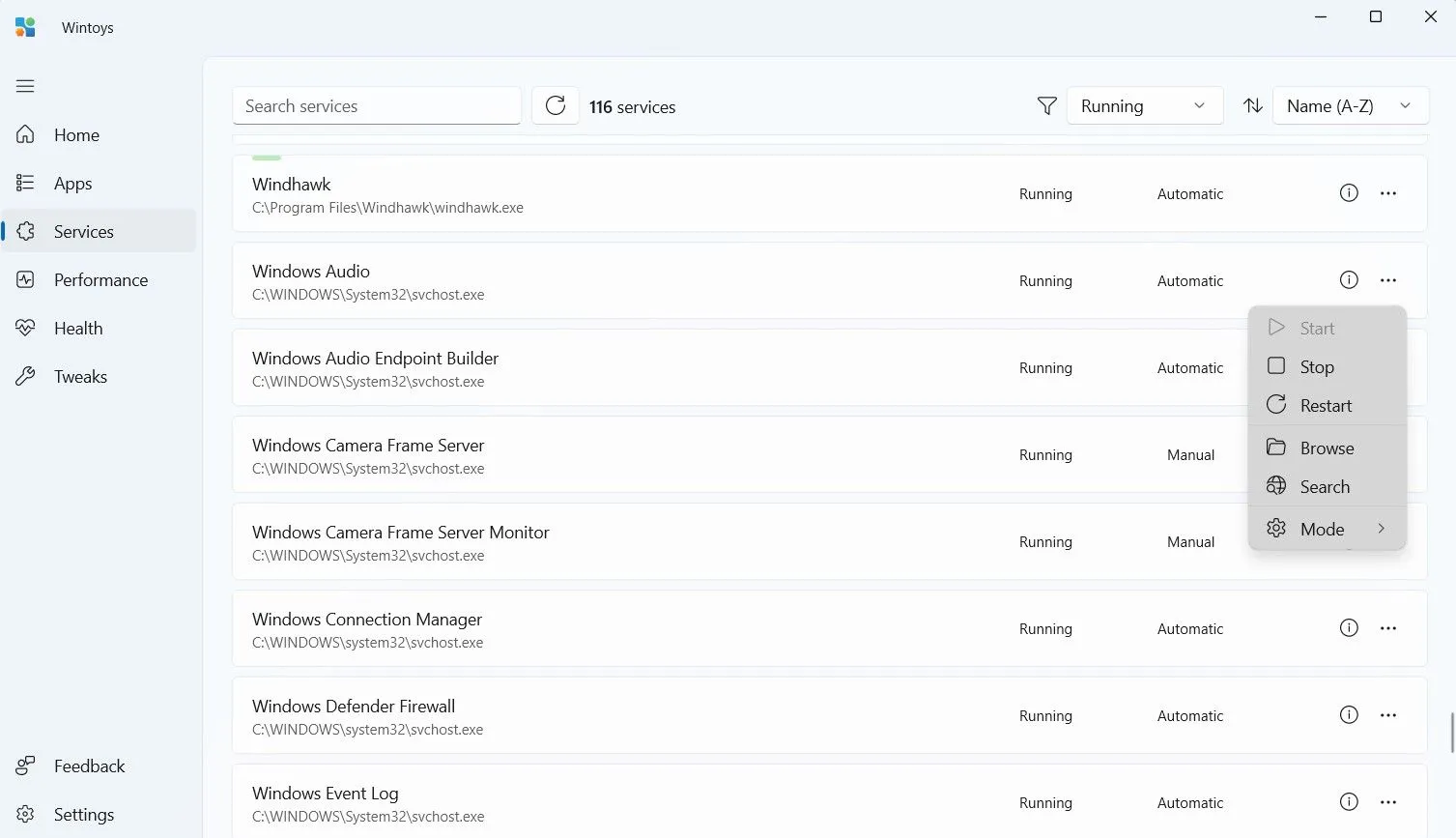 Màn hình quản lý Dịch vụ Windows trong Wintoys, hiển thị danh sách và tùy chọn điều khiển dịch vụ hệ thống.
Màn hình quản lý Dịch vụ Windows trong Wintoys, hiển thị danh sách và tùy chọn điều khiển dịch vụ hệ thống.
3. Cấu Hình Ứng Dụng Khởi Động Cùng Hệ Thống
Chúng tôi thường xuyên thử nghiệm các ứng dụng mới trên máy tính của mình. Một trong những điều chúng tôi tập trung khi thử nghiệm là đánh giá cách một ứng dụng hoạt động khi khởi động hệ thống, mức tiêu thụ bộ nhớ khi khởi chạy và liệu nó có ảnh hưởng đến thời gian khởi động hay không. Hầu hết các ứng dụng mới cài đặt thường được phép tự động khởi động cùng hệ thống, nhưng nếu một ứng dụng không có quyền đó, chúng tôi sử dụng Wintoys để quản lý nó.
Wintoys có tùy chọn Ứng dụng khởi động (Startup apps) trong phần Hiệu suất (Performance), cho phép bạn cấu hình ứng dụng nào sẽ tự động khởi động khi hệ thống khởi động. Bạn cần bật công tắc bên cạnh ứng dụng bạn muốn khởi chạy khi khởi động.
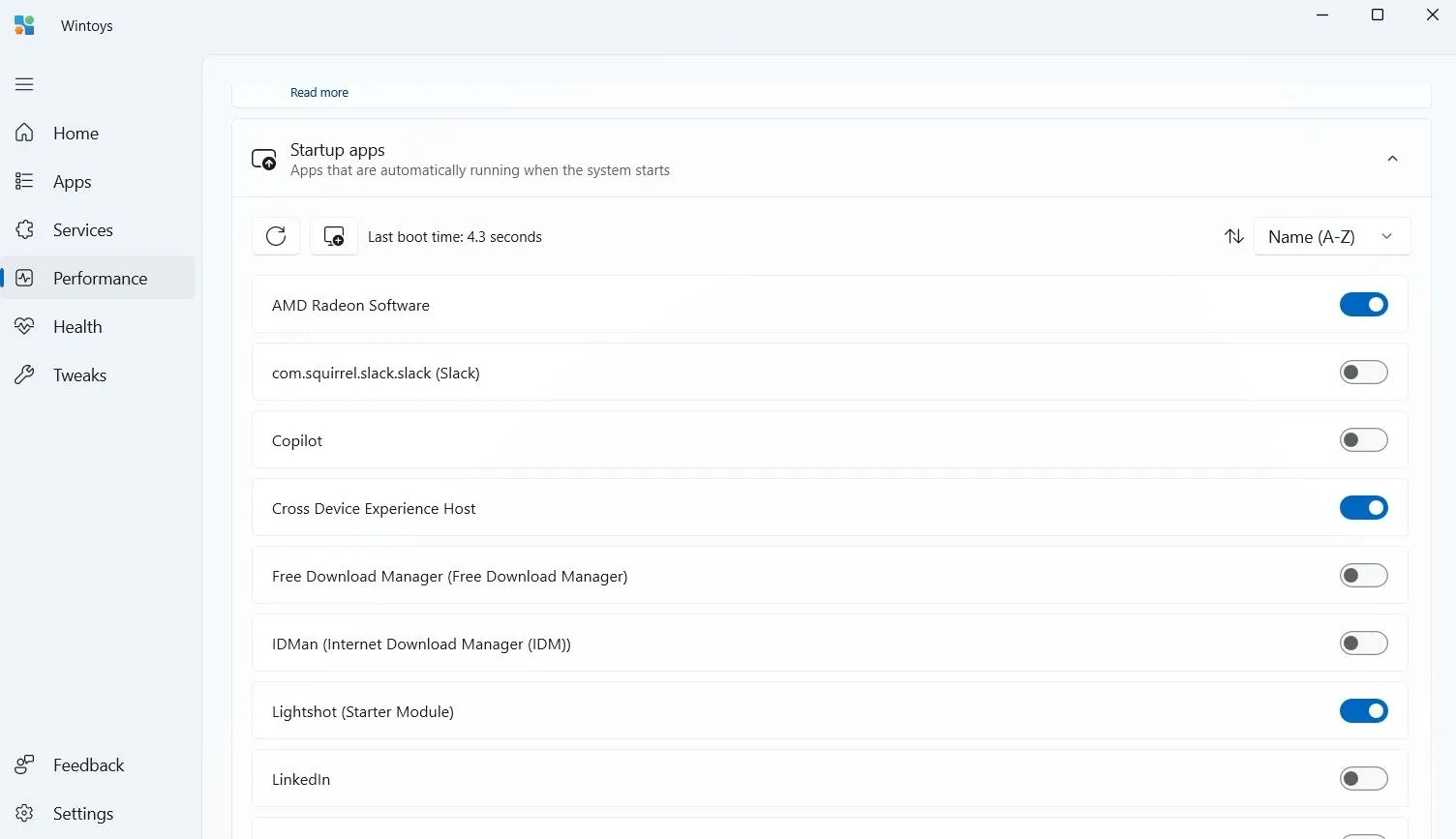 Giao diện quản lý ứng dụng khởi động trong Wintoys, giúp kiểm soát các chương trình chạy khi bật máy.
Giao diện quản lý ứng dụng khởi động trong Wintoys, giúp kiểm soát các chương trình chạy khi bật máy.
Trong trường hợp bạn muốn xóa một ứng dụng khỏi danh sách, hãy nhấp vào biểu tượng thùng rác bên cạnh nó. Bạn cũng có thể thêm thủ công một ứng dụng mới bằng cách nhấp vào biểu tượng “Add new startup app” (Thêm ứng dụng khởi động mới).
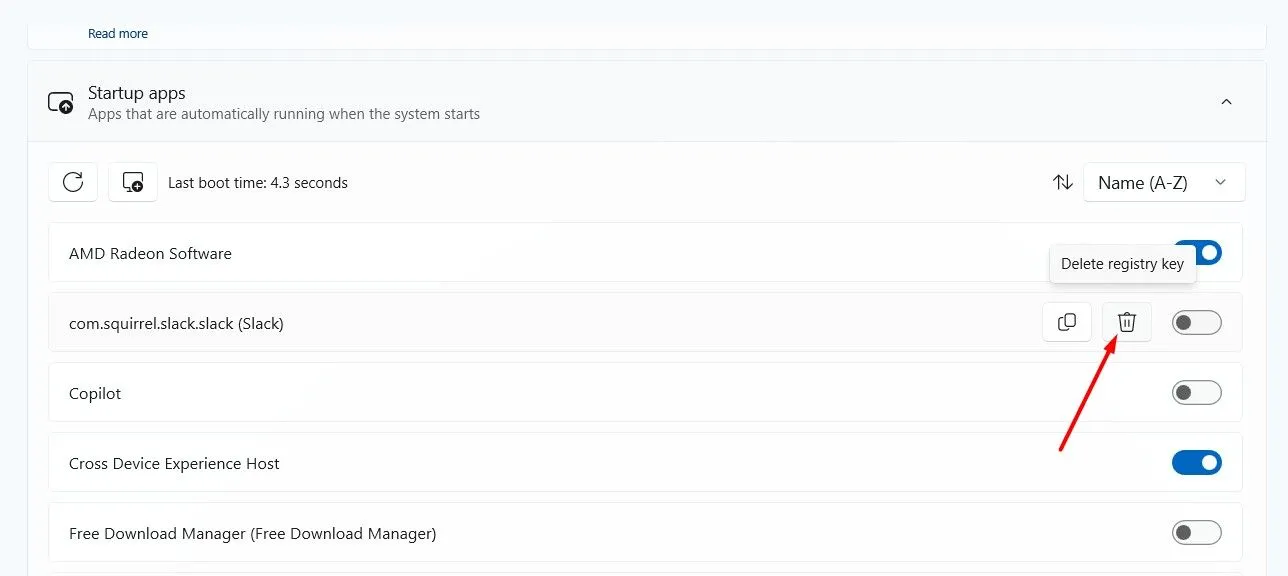 Biểu tượng thùng rác để xóa ứng dụng khỏi danh sách khởi động tự động trong Wintoys.
Biểu tượng thùng rác để xóa ứng dụng khỏi danh sách khởi động tự động trong Wintoys.
4. Đạt Hiệu Suất Tối Ưu Cho Mọi Tác Vụ (Đặc Biệt Khi Chơi Game)
Khi không bận rộn với công việc biên tập nội dung công nghệ cho thuthuatpc.net, tôi thường xuyên chơi các tựa game nặng như WWE 2K24 trên máy tính của mình. Để đảm bảo thiết bị cung cấp hiệu suất tốt nhất trong suốt quá trình chơi game, tôi sử dụng chế độ nguồn “Ultimate performance” (Hiệu suất tối ưu) trong Wintoys. Tùy chọn này có sẵn trong phần Hiệu suất của Wintoys.
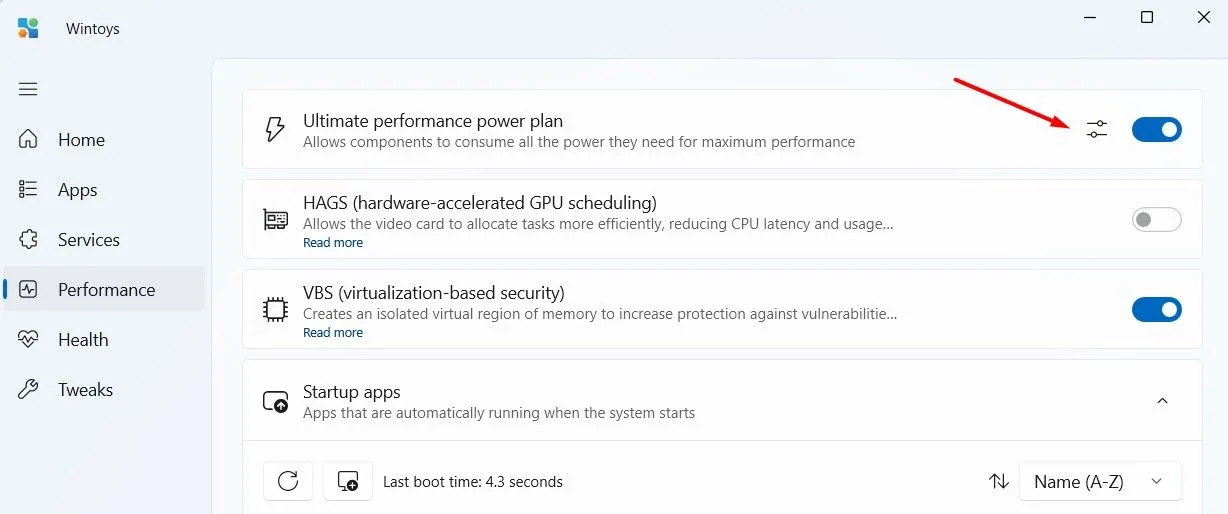 Tùy chọn chế độ hiệu suất tối ưu (Ultimate Performance) trong Wintoys để tăng cường sức mạnh xử lý cho máy tính.
Tùy chọn chế độ hiệu suất tối ưu (Ultimate Performance) trong Wintoys để tăng cường sức mạnh xử lý cho máy tính.
Khi chế độ nguồn “Ultimate performance” được kích hoạt, tất cả các thành phần cần thiết sẽ được phép sử dụng năng lượng tối đa, giúp máy tính đạt hiệu suất đỉnh cao. Sau khi kết thúc phiên chơi game và quay trở lại công việc, tôi sẽ tắt tùy chọn này, vì lúc đó tôi không còn cần bất kỳ sự tăng cường hiệu suất nào từ hệ thống nữa.
Phần Hiệu suất của Wintoys cũng bao gồm tùy chọn “Gaming settings” (Cài đặt chơi game), nơi bạn sẽ tìm thấy các công tắc cho các cài đặt quan trọng liên quan đến chơi game như chế độ trò chơi (game mode), tối ưu hóa chế độ cửa sổ (windowed mode optimization), ghi hình nền (background recording) và superfetch. Mặc dù tôi hiếm khi sử dụng các cài đặt này, bạn có thể thấy chúng hữu ích. Chúng tôi khuyên bạn nên thử tùy chọn tối ưu hóa chế độ cửa sổ, vì nó có thể giúp cải thiện tốc độ khung hình (frame rates) trong các trò chơi của bạn.
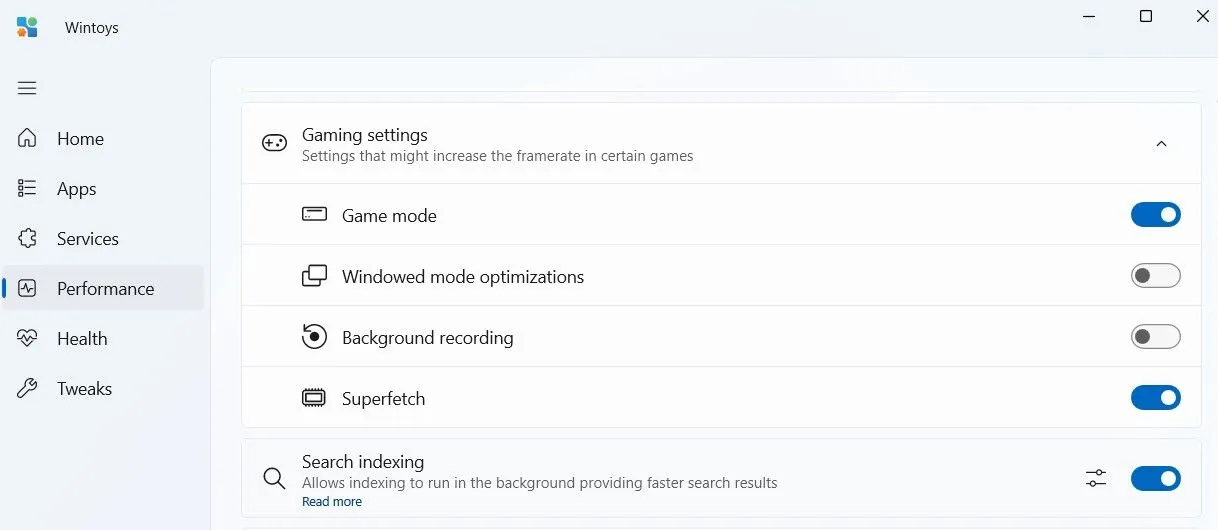 Cài đặt tối ưu hóa chơi game trong Wintoys, bao gồm chế độ trò chơi và tối ưu hóa cửa sổ.
Cài đặt tối ưu hóa chơi game trong Wintoys, bao gồm chế độ trò chơi và tối ưu hóa cửa sổ.
5. Khắc Phục Các Sự Cố Windows Phổ Biến
Bất cứ khi nào máy tính của tôi gặp sự cố, chẳng hạn như bị treo bất ngờ hoặc hiển thị màn hình xanh chết chóc (Blue Screen of Death – BSOD), một trong những điều đầu tiên tôi làm là chạy quét SFC hoặc DISM. Cách phổ biến nhất để chạy các bản quét này là mở Command Prompt và thực thi các lệnh tương ứng. Tuy nhiên, Wintoys giúp quá trình này trở nên dễ dàng hơn nhiều.
Trong tùy chọn Sửa chữa (Repair) của phần Tình trạng (Health), bạn sẽ tìm thấy ba loại sửa chữa—SFC, DISM và CHKDSK. Mỗi loại sửa chữa này có tầm quan trọng riêng và được thực hiện trong các tình huống khác nhau. Khi bạn biết mình cần thực hiện loại sửa chữa nào để giải quyết vấn đề, hãy đánh dấu vào ô của nó và nhấp vào nút “Repair” (Sửa chữa).
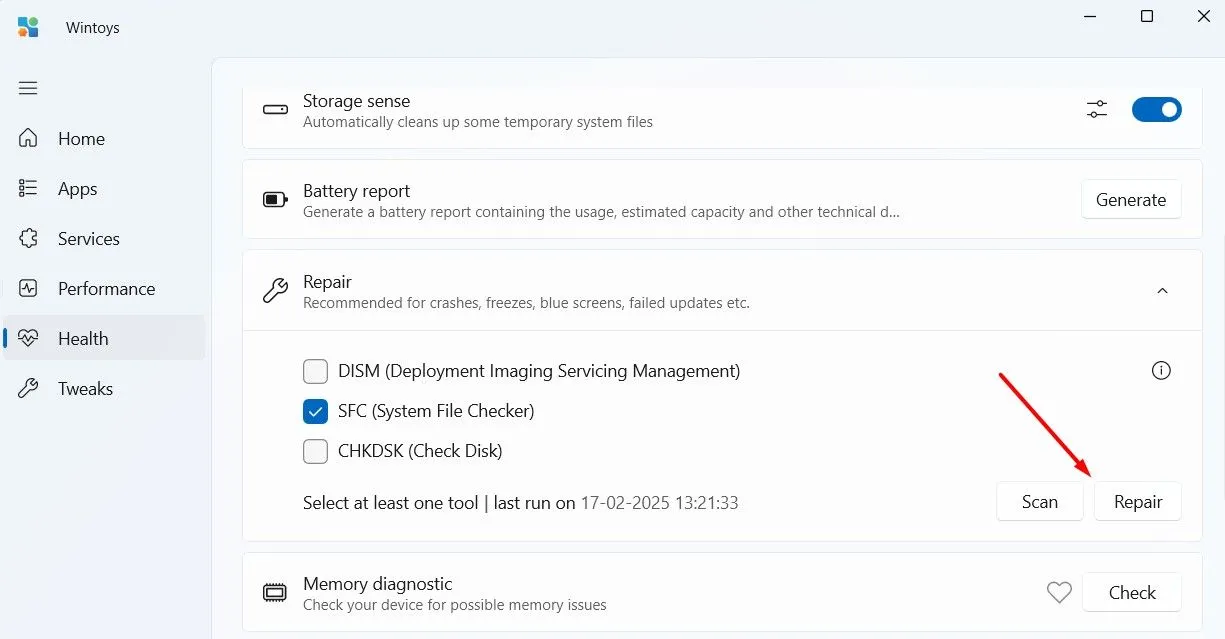 Phần sửa chữa lỗi Windows trong Wintoys, cung cấp các công cụ như SFC, DISM và CHKDSK.
Phần sửa chữa lỗi Windows trong Wintoys, cung cấp các công cụ như SFC, DISM và CHKDSK.
6. Tạo Báo Cáo Pin Laptop Chi Tiết Chỉ Với Một Click
Nếu bạn muốn tạo báo cáo pin trên máy tính của mình, bạn sẽ cần mở Command Prompt và chạy lệnh powercfg /batteryreport. Tuy nhiên, Wintoys cho phép bạn tạo một báo cáo pin chi tiết chỉ với một cú nhấp chuột.
Bạn cần đi đến phần Tình trạng (Health) và nhấp vào nút “Generate” (Tạo) bên cạnh tùy chọn Báo cáo pin (Battery report). Báo cáo pin chi tiết sẽ được lưu vào màn hình máy tính của bạn.
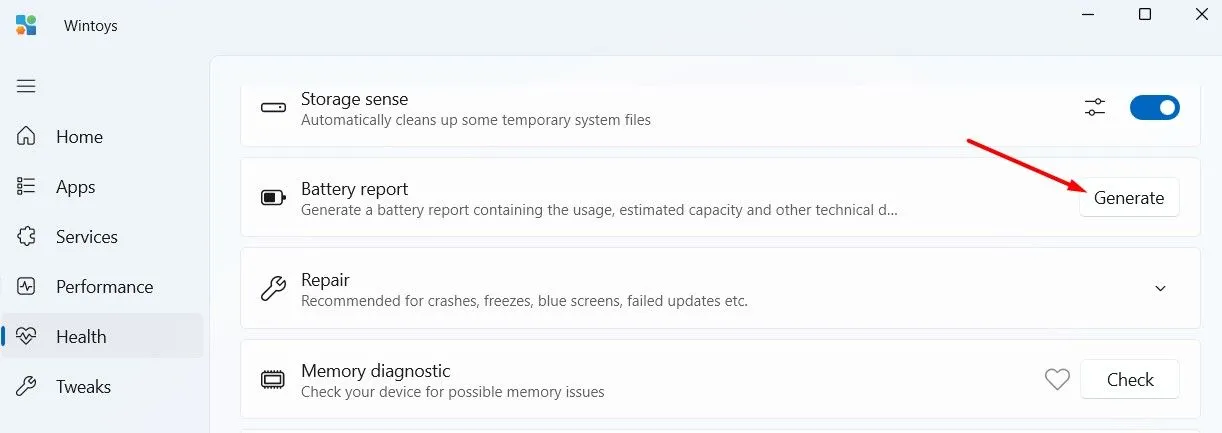 Tùy chọn tạo báo cáo tình trạng pin chi tiết trong Wintoys, giúp người dùng dễ dàng theo dõi sức khỏe pin laptop.
Tùy chọn tạo báo cáo tình trạng pin chi tiết trong Wintoys, giúp người dùng dễ dàng theo dõi sức khỏe pin laptop.
7. Dọn Dẹp Dữ Liệu Rác, Giải Phóng Dung Lượng Ổ Đĩa
Một trong những cách tốt nhất để giải phóng không gian lưu trữ thêm trên máy tính của tôi là loại bỏ các tệp rác. Các mục như tệp cập nhật Windows cũ hoặc báo cáo lỗi có thể chiếm rất nhiều dung lượng lưu trữ. Xóa chúng có thể giúp tạo thêm không gian trên thiết bị của bạn.
Để thực hiện điều này, hãy đi đến phần Tình trạng (Health) và chọn tùy chọn “Cleanup” (Dọn dẹp). Nhấp vào biểu tượng thùng rác bên cạnh “Junk” (Rác), sau đó chọn tất cả dữ liệu bạn muốn xóa. Sau đó, nhấp vào nút “Delete” (Xóa), và tất cả các mục đã chọn sẽ được xóa khỏi máy tính của bạn.
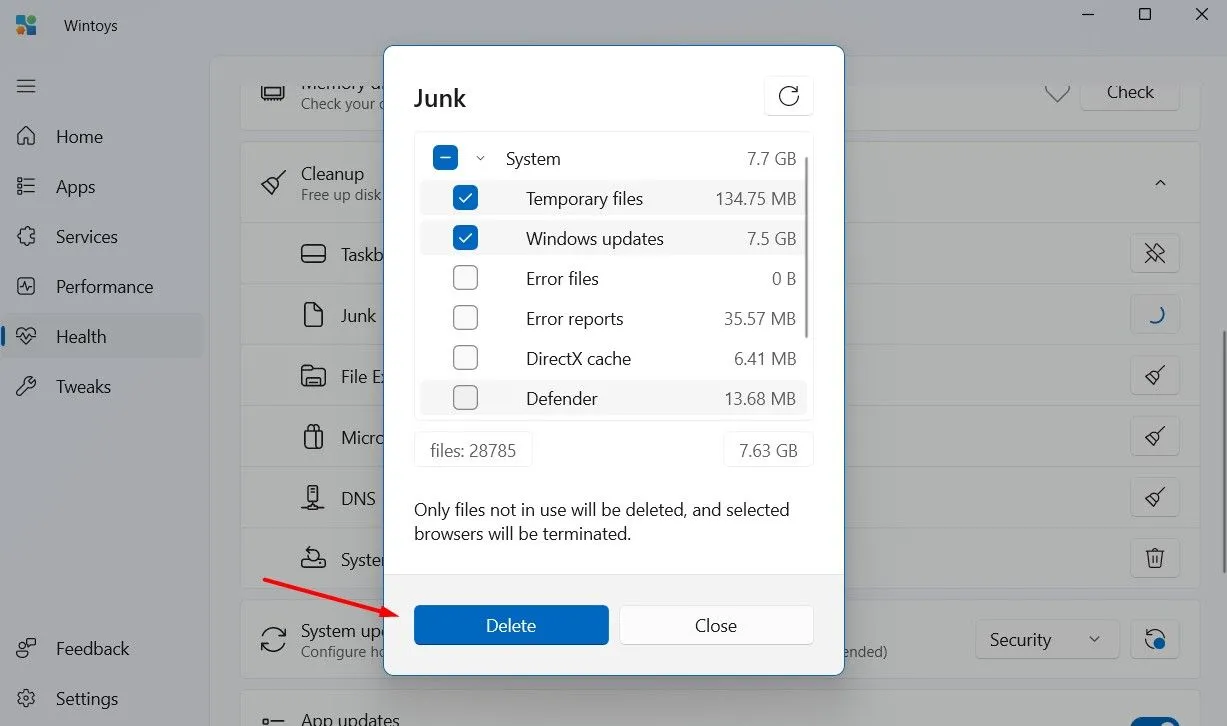 Giao diện dọn dẹp file rác và dữ liệu không cần thiết trong Wintoys, giúp giải phóng dung lượng lưu trữ.
Giao diện dọn dẹp file rác và dữ liệu không cần thiết trong Wintoys, giúp giải phóng dung lượng lưu trữ.
Tùy chọn Dọn dẹp cũng cung cấp các tính năng bổ sung. Ví dụ, bạn có thể nhấp vào biểu tượng cây chổi bên cạnh Microsoft Store để xóa dữ liệu bộ nhớ đệm của Microsoft Store. Tương tự, nhấp vào biểu tượng cây chổi bên cạnh DNS sẽ xóa bộ nhớ đệm DNS, điều này có thể giúp giải quyết các vấn đề kết nối mạng trên máy tính của bạn.
Những điểm trên chỉ là một số trong những lý do chính mà chúng tôi tại thuthuatpc.net thường xuyên sử dụng ứng dụng Wintoys trên máy tính của mình. Tuy nhiên, như đã đề cập từ đầu, ứng dụng này có thể được sử dụng cho nhiều mục đích khác nữa. Chúng tôi đặc biệt khuyến khích bạn dành thời gian tự mình khám phá ứng dụng và đi sâu vào từng tùy chọn mà nó cung cấp để bạn có thể tìm thấy tất cả những điều tuyệt vời khác mà Wintoys có thể làm được.
Wintoys thực sự là một giải pháp toàn diện, mang lại sự tiện lợi và hiệu quả vượt trội trong việc tối ưu hóa và quản lý hệ thống Windows. Nó không chỉ giúp bạn duy trì hiệu suất máy tính ở mức cao nhất mà còn hỗ trợ khắc phục nhanh chóng các sự cố phổ biến, biến những tác vụ phức tạp thành những thao tác đơn giản.
Hãy tải Wintoys ngay hôm nay và trải nghiệm sự khác biệt mà công cụ này mang lại cho chiếc máy tính Windows của bạn! Đừng ngần ngại chia sẻ kinh nghiệm sử dụng Wintoys của bạn trong phần bình luận bên dưới hoặc tìm đọc thêm các bài viết thủ thuật PC hữu ích khác trên thuthuatpc.net để nâng cao kiến thức công nghệ của mình.


